設定服務對服務驗證
本文介紹如何在 Microsoft Dynamics 365 Commerce 中設定服務到服務 (S2S) 驗證,以安全地調用評分和評論的服務應用程式設計介面 (API)。
Dynamics 365 Commerce 提供評分和評論作為全通路解決方案。 此解決方案支援從 Commerce 外部存取服務 API,以便執行各種任務。 這些任務包括將評分和評論從您的外部系統匯入到 Commerce,以及從 Commerce 匯出評分和評論。 為了使 Commerce 能夠安全地調用評分和評論服務 API,您必須先透過完成本文中的程序來設定 S2S 驗證。
新增新的應用程式註冊
在您新增新的應用程式註冊之前,必須使用 Azure 入口網站建立應用程式。 若要在 Microsoft Entra 中註冊應用程式並啟用驗證,請按照將 Microsoft Entra 識別碼與 Power Automate 中的一個自訂連接器一起使用中的步驟操作。
從 Azure 入口網站收集下列識別碼。 您將在接下來的步驟中需要這些識別碼。
- 用戶端應用程式識別碼
- 用戶端目錄 (租用戶) 識別碼
若要在 Commerce 網站建立器中新增新的應用程式註冊,請依照下列步驟操作。
移至首頁 > 評論 > 設定。
在服務到服務 (S2S) 驗證底下,選取管理。
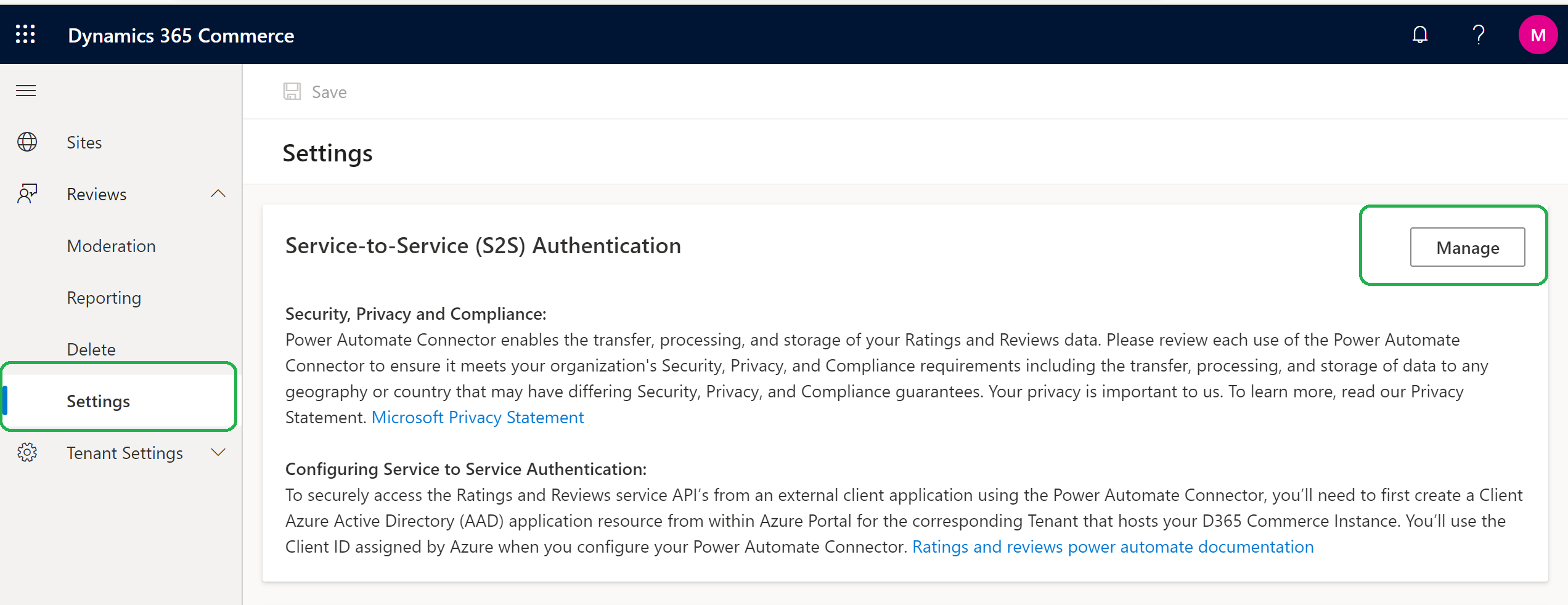
在右側顯示的 S2S 應用程式項目窗格中,選取新增新的 S2S 應用程式註冊。
在新增 S2S 應用程式項目對話方塊中,輸入以下資訊: 使用 Azure 應用程式註冊中的值。
- 名稱 – 輸入應用程式的名稱 (例如 Fabrikam App)。
- 用戶端應用程式識別碼 – 輸入應用程式識別碼 (例如,00000000-0000-0000-0000-000000000000)。
- 目錄 (租用戶) 識別碼 – 輸入目錄識別碼 (例如,00000000-0000-0000-0000-000000000000)。
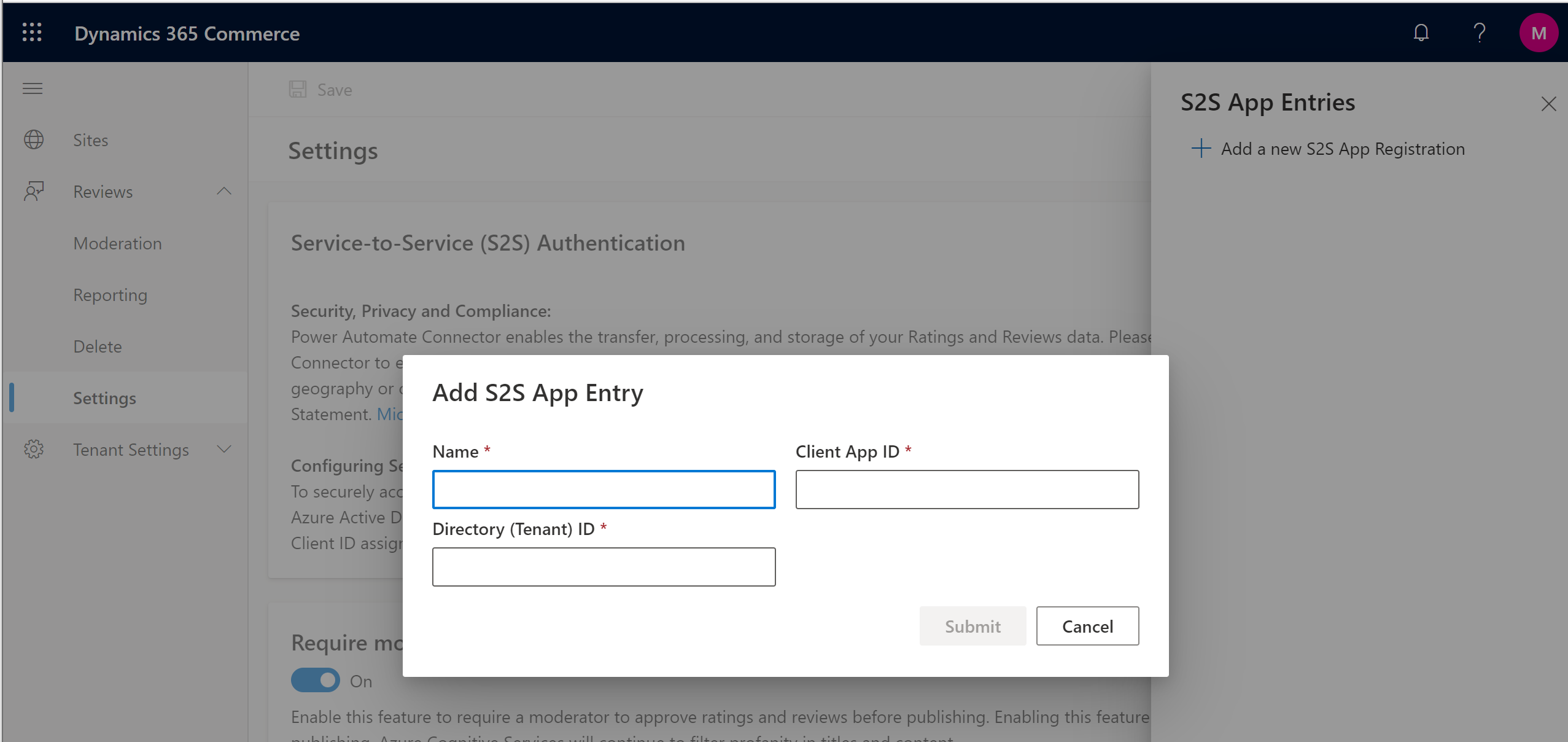
選取送出。 您的應用程式名稱應顯示在 S2S 應用程式項目窗格的清單中。
關閉 S2S 應用程式項目窗格。
選取 儲存。
編輯現有應用程式註冊
若要在 Commerce 網站建立器中編輯現有應用程式註冊,請依照下列步驟操作。
- 移至首頁 > 評論 > 設定。
- 在服務到服務 (S2S) 驗證底下,選取管理。
- 在 S2S 應用程式項目窗格中,選取要編輯的項目旁的鉛筆符號。
- 依需求更新名稱、用戶端應用程式識別碼,和目錄 (租用戶) 識別碼欄位中的值。
- 選取送出。
- 關閉 S2S 應用程式項目窗格。
- 選取 儲存。
移除現有應用程式註冊
若要在 Commerce 網站建立器中移除現有應用程式註冊,請依照下列步驟操作。
- 移至首頁 > 評論 > 設定。
- 在服務到服務 (S2S) 驗證底下,選取管理。
- 在 S2S 應用程式項目窗格中,選取要移除的項目旁的垃圾桶符號。 該項目會從清單中移除。
- 關閉 S2S 應用程式項目窗格。
- 選取 儲存。